Как отправить видео IGTV в Директ в Инстаграме
Последнее время в инстаграме фигурирует новая функция IGTV, позволяющая публиковать видеофайлы длительностью до одного часа. Возможности у них такие же, как и у обычных видео: можно увидеть сколько просмотров у видеоклипа, отправить его другу, поставить лайк и прокомментировать. Манипулировать данными параметрами вы можете как с компьютера, так и с телефона, что очень удобно. Кроме того, вы можете поделиться своим, либо чужим видео с другом. Как отправить видео IGTV в сообщении в Direct читайте далее в статье.
С телефона
Для отправки видео IGTV нам потребуется только приложение Instagram и совсем немного усилий. Давайте рассмотрим поближе как это сделать.
Android
- Открываем приложение «Instagram» на телефоне и нажимаем на значок IGTV, расположенный в верхней части дисплея.

- В открывшемся окне выбираем видео, которое нужно отправить.

- Затем нажимаем на кнопку в виде маленького самолетика и отправляем другу выбранный видеоклип.

iPhone
- Запускаем приложение Instagram и переходим в раздел IGTV. Для этого в верхней части экрана нажимаем на кнопку в виде телевизора.

- Далее выбираем видео, которое хотим отправить другу.

- Нажимаем на кнопку с логотипом бумажного самолетика, а затем отправляем выбранное видео получателю.

С компьютера
Отправить IGTV видео вы можете и с помощью компьютера. Однако через сайт вы сделать этого не сможете, там пока можно только загружать видео IGTV. Послать другу видео из IGTV вы можете при помощи симулятора android. Например, через BlueStacks. Рассмотрим подробнее.
- Открываем BlueStacks и переходим в Google Play. Оттуда загружаем приложение «Instagram».

- Открываем установленное приложение, авторизуемся в нем и переходим в раздел IGTV.

- Далее выбираем видео и нажимаем на бумажный самолетик, расположенный в нижней части видео. Затем выбираем пользователя и отправляем выбранный видеофайл.

Теперь вы знаете как можно легко отправить видео IGTV в сообщении в Direct. Для этого необходимо просто открыть выбранный видеофайл в разделе IGTV и нажать на кнопку в виде бумажного самолетика. На компьютере же потребуется скачать отдельную программу для эмуляции платформы андроид, а затем сделать то же самое, что и на телефоне.
Как переслать видео из Инстаграмма в Ватсап: отправить, скинуть на ватсап
Когда вы хотите поделиться информацией из социальной сети в мессенджере, встает вопрос, как переслать видео из инстаграмма в ватсап. Эта опция позволяет оперативно передавать данные в деловых целях или для развлечения.
Быстрый обмен нужен для привлечения новых пользователей, а также пересылки данных тем, кто еще не зарегистрирован в официальном приложении. Пошаговую инструкцию и тонкости процесса рассмотрим далее.
Ценность опции для клиента
Интеграция между программами настроена просто и понятно для человека, который умеет обращаться со смартфоном на уровне уверенного пользователя. Чаще всего операция, как переслать видео из инстаграмма в ватсап нужна в случаях, когда:
- другой человек не имеет профиля в Instagram;
- приоритетно использование трафика на WhatsApp по условиям тарифного плана сотового оператора;
- мессенджер работает более оперативно;
- есть несовместимость в версиях программного обеспечения;
- существует необходимость скачивания файла;
- по каким-либо причинам не устраивает работа Директа и сообщений в Инсте.
Возможность доступна владельцам смартфоном на всех системах, в том числе Android, iOS и Windows. Несмотря на то, что количество людей, которые бы не были зарегистрированы в социальных сервисах стремиться к нулю, запрос на то, как отправить видео с инстаграмма на ватсап, остается весьма популярным.
При выполнении операции следует учитывать, что единственным ограничением на передачу информации является объем видеоролика. Он не должен быть больше 16 МБ.
Рассмотрим инструкции к трем самым популярным способам выполнения поставленной задачи.

Схема работы №1
Она подойдет для пользователей с телефонами на Андроиде. Выполнение операции происходит непосредственно через мобильное приложение социальной сети. Чтобы осуществить пересылку, придется:
- Запустить Инсту на цифровом устройстве.
- Выбрать пост, который вы хотите отправить другому человеку.
- Над публикацией в верхнем правом углу нужно найти иконку с тремя точками, расположенными вертикально.
- Входим в это меню.
- Из выпадающего списка необходимо найти строку с функцией «Поделиться в WhatsApp», которая и отвечает за то как отправить видео в инстаграмм другому пользователю.
- Автоматически система перенаправить на окно, в котором нужно выбрать человека из списка контактов.
Важно учитывать, что в перечне контактов будут только люди, которые имеют аккаунт в социальной сети, а также указали номер телефона для привязки. Если последовательности чисел для Instagram и WhatsApp различаются, то способ окажется не работающим.
- Завершение операции происходит нажатием на кнопку подтверждения в виде галочки в зеленом круге в правом нижнем углу экрана приложения.
Отображаться полученная информация на другой стороне будет в виде ссылки. Ее можно будет открыть в программе на гаджете (если оно установлено) или в штатном браузере. Наличие Интернет-соединения для этого обязательно.

Схема работы №2
В этом примере нет ограничений по виду операционной системы и платформы. На которой создан ваш гаджет. За его универсальность он получил широкое распространение у пользователей. Итак, вот еще один вариант, как скинуть видео с инстаграмма в ватсап:
- Открываем все то же приложение для работы с социальной сетью.
- Находим заинтересовавшую публикацию, которую хотим отправить знакомому.
- Обращаемся к меню, которое обозначено тремя точками в правом верхнем углу над постом.
- Теперь выбираем другую опцию под названием «Копировать ссылку».
- После этого сворачиваем текущее окно и запускаем мессенджер для дальнейшей работы.
- Открываем диалоговое окно с тем пользователем или группой пользователей, которым будет интересен выбранный вами фильм.
- В стандартном поле для набора сообщений в штатном режиме ставим курсор для набора текста.
- «Тапаем» не пустом месте и ждем, пока не появиться диалоговое меню буфера обмена.
- Нажимаем на клавишу «Вставить».
- Произойдет автоматическое копирование ссылки на видеофайл, которую мы сгенерировали в Инсте на шаге 4.
- Теперь остается только опубликовать сообщение в диалоге через клавишу с белой стрелочкой в синем круге.
Таким образом, вопрос как отправить видео из инстаграмма в ватсап на разных гаджетах, решен. Результат в обсуждении будет виден не только в виде ссылки, но и миниатюры с кратким описанием. Эту возможность для более дружественного интерфейса компании-разработчики ввели относительно недавно. Особенно это удобно, когда нужно будет найти нужный материал среди нескольких ссылок в будущем.

Схема работы №3
Ранее описанные методы хороши тем, что не требуют воспроизведения файла с видео непосредственно в WhatsApp. Это в свою очередь не приводит к скачиванию информации и хранению ее во внутренней памяти электронного устройства.
С другой стороны, как отправить видео с инстаграм на ватсап, чтобы можно было посмотреть его и без подключения ко всемирной паутине? В этом случае закачка ролика уже необходимость. По умолчанию официальный Instagram не дает возможности прямого сохранения сведений. Это сделано ввиду защиты авторских прав владельцев личных кабинетов. Однако, если специальные утилиты, которые помогут решить эту проблему.
На помощь придет Play Market или App Store, которые в бесплатном режиме предлагают огромное количество дополнительных сервисов. Для выполнения операции нужно будет установить на смартфон еще одну программу из предложенного списка:
Также читайте: Вайнеры Инстаграмма: разбор жизни и работы популярных вайнеров — смешной «видеообзор»
Что еще
Продукты бесплатны и существуют за счет встроенных рекламных объявлений. Благодаря таким утилитам, инструкция, как видео с инстаграмма отправить в ватсап, примет вид:
- Закачиваем дистрибутив.
- Ожидает окончания процесса установки.
- Обращаемся к социальной сети.
- Открываем ту самую публикацию, для которой актуально то, как отправить видео в инстаграм.
- Выбираем стандартное меню с «тремя точками».
- «Копируем ссылку».
- Отличие в действиях в том, что эта операция приведет не к формированию тестовой ссылки, а к сохранению исходного фильма на ваш гаджет. Поэтому убедитесь, что в памяти достаточно свободного места.
- Теперь сворачиваем окно и переходим в сервис по отправке сообщений.
- В нужном диалоге кликаем на иконку со скрепной, которая обозначает прикрепление файла к вашему сообщению.
- Из представленных возможностей выбираем ту, где указано видео из внутренней галереи.
- Подтверждаем действие соответствующей клавишей.
Другой клиент сервиса будет вынужден один раз сохранить материал, он будет в доступе даже без мобильного интернета или Wi-Fi. Так как это самостоятельный файл, его можно использовать и для того, как отправить видео в инстаграмм в форме новой публикации в ленте.
Подписывайтесь на наш Телеграм канал, там много полезного и живое обсуждение— https://t.me/proinstagramer
Видеообзор:
Все полезное о Инстаграм — instagramer.info
Официальный сайт — www.instagram.com
Как переслать в Инстаграме: фото, сообщение, видео, историю
Практически каждому пользователю Инстаграма знакома ситуация, когда он, пролистывая новостную ленту, встречал отличное фото или интересное видео, или, просматривая сторис, отмечал важную информацию, которой хотелось бы поделиться со своим другом, а, возможно, и с несколькими друзьями сразу. Но не все знают, как это сделать, а многие убеждены, что Истории вообще нельзя пересылать. О том, как переслать понравившиеся материалы мы и поговорим в данной статье.
Пересылка фото
Просматривая новостную ленту, вы можете увидеть интересную фотографию, захотите с кем-то поделиться, решите переслать фото в Инстаграме. Для этого нужно сделать следующее.
Открыв интересующий снимок, жмем на значок бумажного самолетика, находящийся под самим фото, рядом со значком добавления комментариев.

Всплывает окно. Нам предлагают выбрать диалог с пользователем, с которым мы хотим поделиться фотографией. Напротив выбранного имени нажимаем кнопку «Отправить». Если этого человека еще нет в списке диалогов, вводим его имя в поисковую строку, располагаемую над всеми диалогами.

Выбираем кнопку «Готово», появившуюся в самом низу экрана.

Возвращаемся на свою основную страничку. Выбираем значок директа, находящийся в верхнем правом углу.

Открываем диалог с пользователем, которому только что была отправлена фотография.

Видим, что фото было отправлено вместе с хэштегами и именем автора. Жмем на снимок.

Фотография открывается в том виде, какой мы ее видели перед тем, как «нажали кнопку поделиться».

Можно пойти и другим путем. Открываем фото, нажимаем на вертикальное троеточие, располагаемое в правом верхнем углу.

В открывшемся окне выбираем строку «Поделиться ссылкой».

В нижней части экрана появляется новое окно, в котором нам предоставляется выбор других социальных сетей, мессенджеров или электронной почты. Мы нажимаем на «Direct» Инстаграма.

Открывается страничка, на которой нам нужно выбрать диалог. Определившись с пользователем, с которым хотим поделиться ссылкой на фото, нажимаем кнопку «Отправить».

Жмем «Готово» в нижней части экрана.

Открывается диалоговое окно. Видим, что в этот раз мы переслали не фото, а лишь ссылку на него. Нажимаем на ссылку.

Открывается фотография.

Пересылка видео
Чтоб переслать видео нужно, определившись с видеороликом, нажать на значок бумажного самолетика, который находится под ним.

Всплывает список последних диалогов. Выбираем, с кем хотим поделиться, нажимаем «Отправить».

Жмем «Готово» в нижней части экрана.

Возвращаемся на главную страничку и нажимаем на кнопку директа.

Выбираем диалог с пользователем, которому переслали видео.

В открывшемся окне видим, что оно было отправлено с указанием автора и подписью, комментариями.

Если нажать на видео пальцем – оно открывается в полный размер и выглядит таким, каким мы его нашли перед пересылкой.

Как переслать историю
Не все знают, что можно переслать историю в инстаграме.
Находясь в своем аккаунте на главной страничке, в верхней части экрана выбираем кружочек с понравившейся историей.

Запускается сторис. Нажимаем на значок бумажного самолетика, который находится в правом нижнем углу.

Всплывает список последних диалогов. Выбираем тот, в который хотим переслать данную Историю, нажимаем «Отправить».

В нижней части экрана появляется кнопка «Готово», жмем на нее.

Заходим в свой директ.

Открываем диалог, в который была отправлена История.

Видим оповещение о том, что данному пользователю был отправлен выбранный сторис. Автор сохранен. Нажимаем на эту миниатюру.

Запускается История. Обратите внимание, человек, которому мы переслали сторис, может посмотреть не только выбранный кусочек, которым мы решили поделиться, но и поинтересоваться всеми историями, загруженными в этом аккаунте на данный момент.

Как переслать сообщение
Интересуясь вопросом, как переслать сообщение в инстаграме, я пришла к выводу, что специальной кнопки для активации данной функции не существует. Но есть способ, при помощи которого нам все же удастся поделиться полученным месседжем, вот только без указания его автора.
Открываем диалоговое окно, выбираем сообщение, которое хотим переслать. Зажимаем его пальцем.

В открывшемся окне выбираем строку «Копировать текст».

Ищем диалог с пользователем, которому хотим переслать выбранный месседж.

Открыв нужную переписку, нажимаем пальцем в область для ввода текста.

Вставляем скопированный месседж. Нажимаем на кнопку «Отправить».

Видим, что сообщение было переслано.

Теперь вы знаете, что нужно сделать для того, чтоб переслать фото, видеоролик, текстовое сообщение или сторис в Инстаграм. Как видите, в этом нет ничего сложного, достаточно выбрать нужную кнопку, диалог и нажать на «Отправить». Пересылайте другим пользователям понравившиеся посты, делитесь своими впечатлениями от увиденного, вместе обсуждайте понравившиеся публикации, поддерживайте общение таким образом.
Как отправить исчезающее фото или видео в инстаграм
Как отправить исчезающее фото или видео в Instagram — это ответы, на самые часто задаваемые вопросы, связанные с само удаляющимися диалогами. Сервис Instagram усиленно развивается и с каждым днём набирает популярность. Пользователи могут не только просматривать в инстаграм фотографии, но и обмениваться сообщениями в директ. А также уже не первый год доступна функция отправки секретных исчезающих сообщений. Но знают об этой опции далеко не все, хотя она довольно интересна. Рассмотрим более подробно что такое исчезающие сообщения и как их отправлять, внутри мессенджера директ.
Как отправить исчезающее фото или видео в инстаграм или что такое исчезающие сообщения в Instagram
Что такое исчезающие сообщения в Instagram – это послание, которое после его прочтения сразу же удалится без возможности восстановления. Исключение – сообщения, которые разрешены для повторного просмотра. Такие сообщения можно просмотреть ещё раз до их полного исчезновения. В конце 2016 года в инстаграм появилась новая возможность – отправлять самоуничтожающиеся сообщения в Direct.
Кому можно отправить исчезающее сообщение в Инстаграм
Отправить исчезающее сообщение в инстаграме, может, любой зарегистрированный пользователь, но только тем людям, которые на него подписаны или же ранее принимали сообщения от него. А также исчезающее сообщение можно отправить как одному получателю, так и группе пользователей.
[icon icon=icon-lightbulb size=15px color=#000 ] Важно, что получение и прочтение самоуничтожающихся сообщений можно отслеживать. Но в то же время отправитель не может просматривать свои исчезающие сообщения. При выборе отдельных получателей – каждый из них получит личное сообщение. Если же сообщение будет направлено группе – включиться групповая переписка и в ней сможет принять участие каждый, кто находится в группе.
Как отправить исчезающее сообщение в Instagram
Чтобы направить пользователю или группе пользователей исчезающее сообщение в инстаграме — необходимо перейти во вкладку с личными сообщениями (значок самолётика в верхнем правом углу). Во вкладке с личными сообщениями внизу можно увидеть сине-голубой значок камеры. На него то и нужно нажимать, чтобы отправить сообщение, которое потом должно исчезнуть.
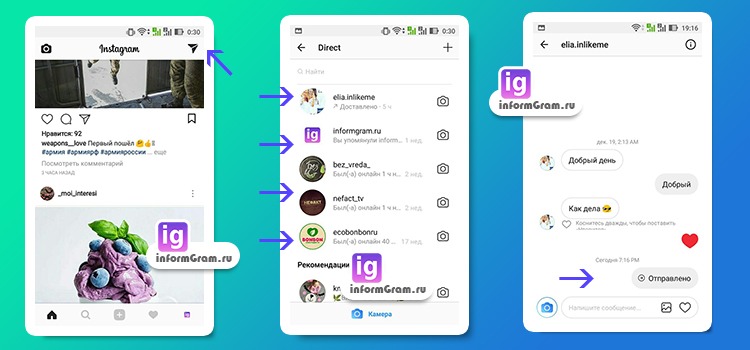
После нажатия на значок камеры появится интерфейс, в нём можно создать фото, видео, загрузить необходимую информацию с устройства, а также добавить эффекты (выбор функций доступен внизу страницы) и можно отправлять пользователю или группе пользователей.
Перед отправкой в нижней части страницы появится выбор: будет сообщение просмотрено только один раз, или же с возможностью повторного воспроизведения. Если выбрать однократный просмотр, то сообщение удаляется сразу после его просмотра. Если разрешить повторное воспроизведение, сообщение зациклится, но при этом также удалиться после его следующего просмотра.
А также стоит учесть, что повторное воспроизведение, возможно лишь в случае, если сообщение не было закрыто. Если его закрыть то после первого просмотра, оно удалится и второй раз уже будет недоступно.
Для повторного воспроизведения исчезающего сообщения
Для повторного воспроизведения исчезающего сообщения необходимо его зажать и удерживать. Далее, выбираем опцию «Просмотреть ещё раз». Здесь же, при длительном удерживании сообщения, его можно и удалить из списка. Для этого необходимо нажать соответствующую кнопку.
Для того чтобы отправить сообщение необходимо будет нажать на стрелочку, под которой отображается надпись «отправить». Находится стрелочка по центру страницы внизу.
Нажав на стрелочку, вы перейдёте на страницу для выбора получателей среди подписчиков. Необходимо выбрать пользователя или группу пользователей, которым адресовано сообщение, и отправить. Если выбрать несколько пользователей — каждому из них придёт отдельное сообщение и внизу страницы будет надпись «Отправить по отдельности». Также отправить можно и группе пользователей, но прежде группу придётся создать.
Для того чтобы создать группу пользователей, которым будет направлено исчезающее сообщение — необходимо нажать на голубую надпись «Новая группа» в правом верхнем углу страницы. Выбираем пользователей, которые будут добавлены в группу и нажимаем галочку, которая появится в правом верхнем углу. Группа создана и в нижней части экрана появится надпись «Отправить». Нажимаем на надпись и сообщение успешно отправляется группе получателей.
Важно, что перейти в Direct для отправки исчезающего сообщения можно также проведя вправо в любой части экрана в приложении. Также, отправлять сообщения можно и из папки «Входящие», в виде ответа на уже полученные.
Просмотр исчезающих сообщений и отчёты
После того как сообщение будет отправлено, пользователь, которому оно адресовано, получит соответствующее оповещение (уведомление о новом сообщении в правом верхнем углу). Когда сообщение будет просмотрено — оно исчезнет, а отправитель увидит отчёт о просмотре. Если было разрешение на повторное воспроизведение — эта информация также отобразится в отчёте.
Как уже было сказано, отправитель не видит свои исчезающие сообщения, но отчёт ему доступен в личной переписке с получателем. Также, очень немаловажная деталь — если получатель делает снимок экрана с исчезающим сообщением, то отчёт об этом также приходит.
Что касается значений отчётов, белая галочка означает, что сообщение доставлено, серая — прочитано. При повторном просмотре отображается значок круговой стрелки и уведомление о повторном воспроизведении. Для сообщений, отправленных группе пользователей также доступны отчёты.
Просмотреть их можно в групповой переписке, для этого необходимо будет зажать и удерживать её. Далее, необходимо будет выбрать функцию просмотра действий. Таким образом, можно будет просмотреть отчёты по действиям каждого участника групповой переписки. Но если кто-то из участников успеет отправить в группе какое-либо сообщение, то просмотр отчётов будет недоступен.
Исчезающие сообщения — очень интересная и полезная опция, но стоит также помнить и о том, что вся информация из ленты новостей (посты, хештеги и прочий контент), отправленная из Direct, будет отображаться и сохраняться в переписке как обычное сообщение.
Как пол. директ в инстаграм
 Что такое закладки в инстаграме
Что такое закладки в инстаграме Запустить прямой эфир в Инстаграм
Запустить прямой эфир в Инстаграм

Как отправить видео в Директ в Инстаграме
Чтобы привлечь максимальное число потенциальных клиентов к Вашему бизнес-аккаунту, необходимо научиться отправлять Директ Инстаграм сообщения. Сервис для рассылки Инстаграм Директ предназначен для того, чтобы сообщение от Вас увидел какой-либо конкретный пользователь, а не несколько подписчиков. Директ Инстаграм появился относительно недавно, поэтому далеко не все знают, как правильно его использовать не только в целях раскрутки, но и просто для общения. Итак, отправлять сообщения в Инстаграм Директ возможно двумя способами. Вы можете, просматривая ленту, выделить то, что Вам нужно. Далее необходимо нажать на кнопку в правом верхнем углу панели управления Инстаграм. С ее помощью Вы попадете в меню Директ. Далее для создания записи или снимка нужно нажать на плюсик, который расположен также в верхнем углу справа. Следующим Вашим шагом перед тем, как отправить в Директ в Инстаграме сообщение, будет создание нужной публикации. Для этого вы можете сфотографировать или заснять на видео какой-либо объект. Как вариант, можете выбрать изображение или ролик, которые уже имеются в Вашей галереи. Далее необходимо использовать фильтры по обработке добавленных фотографий. Здесь все полностью зависит от Ваших вкусов и предпочтений. Можете воспользоваться приемами цветотерапии и обработать фотографию в соответствии с эффектом, который хотите произвести на пользователя. Когда все манипуляции с фото будут завершены, Вам необходимо будет выбрать тех пользователей. Которым Вы планируете отправить сообщение с изображением. Это может быть один или несколько подписчиков. Сервис Директ позволяет делать массовую рассылку. Это особенно актуально для тех, кто использует Инстаграм Директ в целях рекламной раскрутки, так как можно разослать сообщения сотням пользователей буквально за одну минуту.
Перед тем, как отправить фото в Директ Инстаграм нескольким пользователям, Вы можете выбрать получателей, исходя из конкретных данных. Для этого Вы можете указать требуемые параметры в открывшемся окне поиска пользователей при отправке сообщений. Когда все нужные пользователи будут выбраны, остается просто нажать зеленую кнопку с галочкой. Все, сообщение оправлено. Но как быть если, отправить сообщение в Инстаграм Директ не получается?
Если у Вас возникают проблемы при отправке фотографий или видео в Инстаграм, то причин этого может быть несколько. Однако система Инстаграм Директ настоль автоматизирована, что каких-либо серьезных ошибок при отправке сообщений попросту быть не может. Если Вы все-таки столкнулась с сложностями при отправке личных сообщений пользователям, то стоит обновить приложение на Вашем смартфоне. При этом принцип работы приложения Инстаграм остаётся одинаковым для всех мобильных устройств: Android, IOS, Windows Phone.
Как отправить видео в Директ в Инстаграме? Принцип отправки личных сообщений видео в сервисе Директ остается тем же самым. Вам также нужно будет заснять видео или выбрать его из галереи и отправить нужному пользователю в том же алгоритме.
Массовая рассылка сообщений с видео или фотографиями – это ультрасовременный способ раскрутить бизнес с минимальными затратами и максимальным результатом. Если основательно подойти к этому вопросу, то Вы получите огромное количество возможностей для продвижения аккаунта в Инстаграм и привлечения потенциальных клиентов. При этом столь эффективный и недорогой инструмент для рекламы подходит, как для малого и среднего, так и для крупного бизнеса. Если же Вы являетесь простым пользователем и только стоите на пороге раскрутки собственного блога и аккаунт в Инстаграм, то такой вариант, как массовая рассылка в Инстаграм Директ точно также подходит и Вам. К тому же, это позволяет получить реальную возможность зарабатывать неплохие деньги на рекламе в Инстаграм.
Если Вы решите раскрутить свою страницу в данной социальной сети своими силами, то придется немало поработать. Для начала нужно будет тщательно продумать концепцию раскрутки. Все действия при раскрутке бизнес-аккаунта должны быть последовательными. Чем более уверенно Вы идете к раскрутке, тем больше шансов, что Ваша страница вскоре станет довольно популярной. В ходе планомерной работы над раскруткой аккаунта необходимо регулярно публиковать новые фотографии и видеоролики. Сопровождайте их интересными описаниями не забывайте, что правильно выставленный хэштэг – это уже половина пути к успеху в сети Инстаграм.
Не стоит забывать, что на все описанные выше действия уйдет немало времени. Намного проще будет, если подойти к этому вопросу с использованием современных технологий. Так, сервис для рассылки сообщений в Инстаграм Директ снимет с Вас часть работы. Рассылать сообщения вы можете любому количеству подписок и подписчиков Инстаграм без какой-либо блокировки. Доверяйте раскрутку бизнес-страницы в Инстаграм профессионалам, и тогда Вы можете рассчитывать на то, что такая реклама действительно окажется эффективной.










